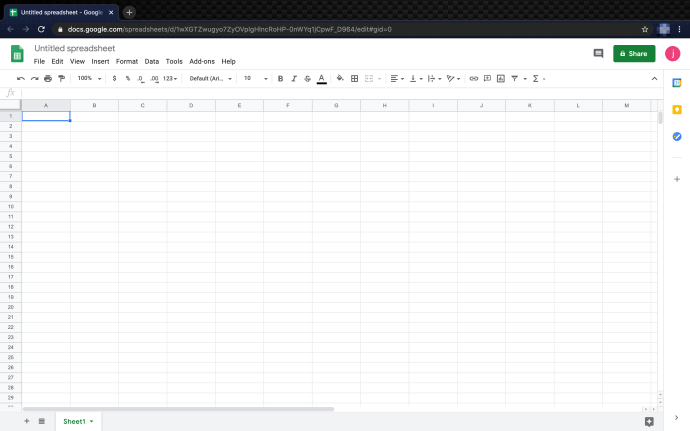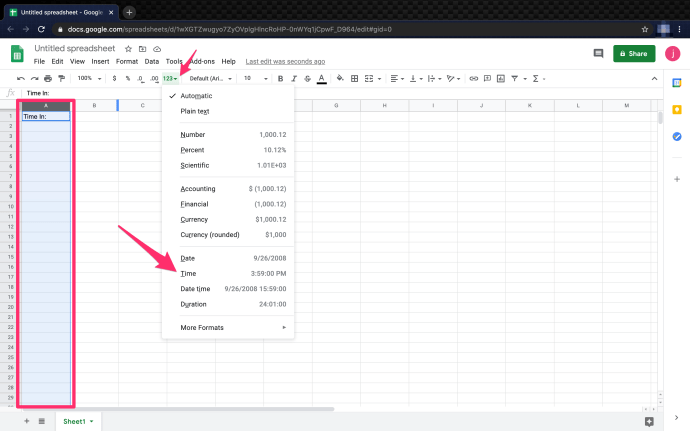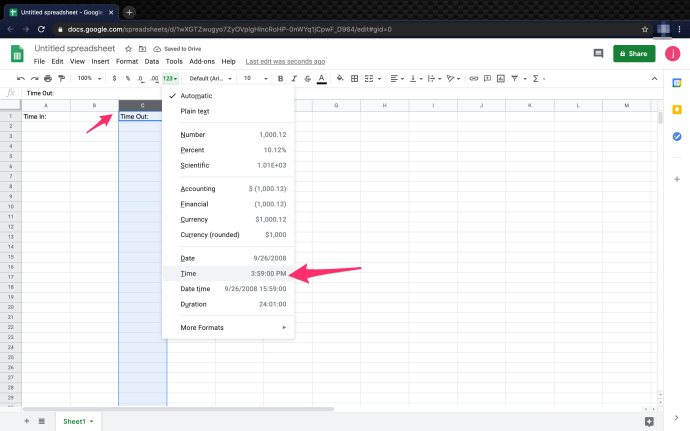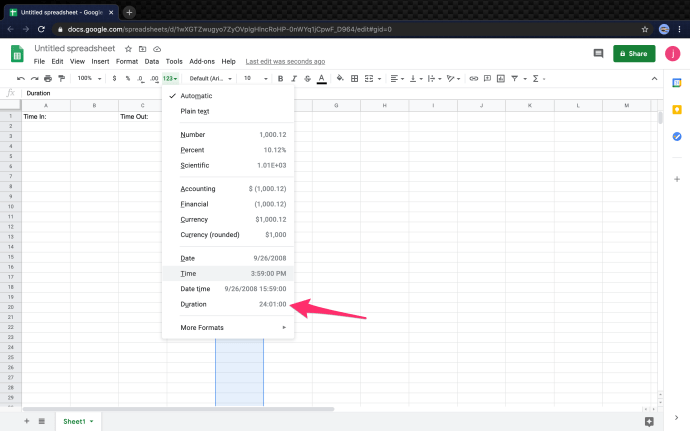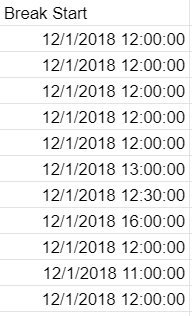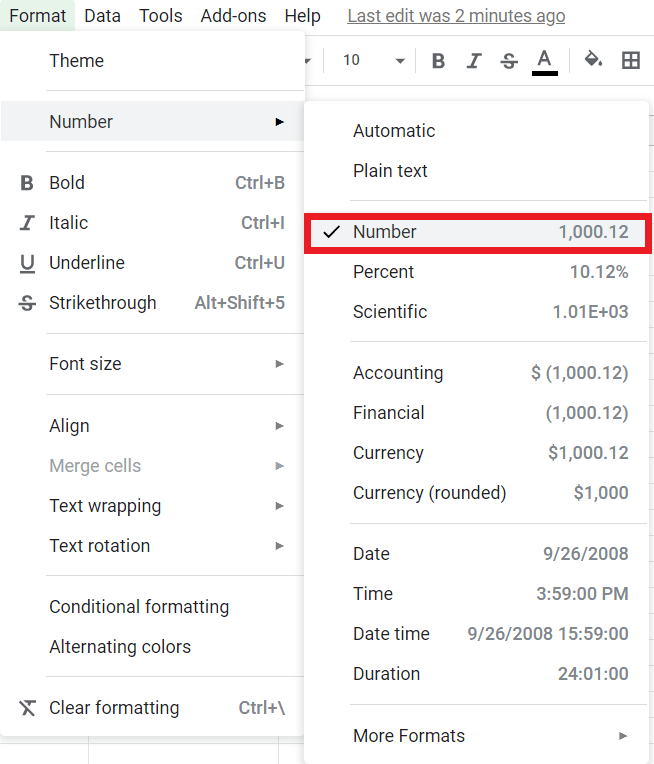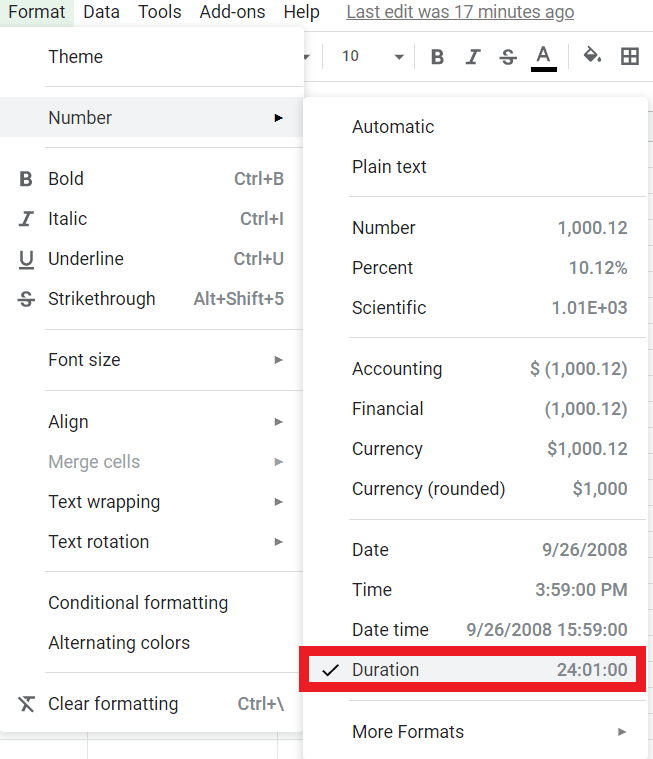چاہے آپ ایک فوری مالیاتی اسپریڈشیٹ اکٹھا کرنا چاہتے ہیں یا آپ ایکسل جیسی دستاویز پر کسی ساتھی کارکن کے ساتھ مل کر کام کرنا چاہتے ہیں، گوگل شیٹس ایکسل کا ایک بہترین، ویب پر مبنی اور مفت متبادل ہے، ایک ایسی ایپ جس کا استعمال کیا جاتا ہے۔ ملک بھر میں لاکھوں لوگ ڈیٹا کو دستاویز میں لوڈ کرنے، اسے دیکھنے اور شیئر کرنے کے لیے، اور اسپریڈشیٹ کے ساتھ مخصوص مواد کو ٹریک کرنے کے لیے ریاضی کا استعمال کرتے ہیں۔
اسپریڈشیٹ پروگراموں کے سب سے مفید پہلوؤں میں سے ایک یہ ہے کہ وہ کتنے لچکدار ہیں۔ ایک اسپریڈشیٹ ڈیٹا بیس کے طور پر، حساب کے انجن کے طور پر، ایک پلیٹ فارم کے طور پر جس پر شماریاتی ماڈلنگ کرنا ہے، ٹیکسٹ ایڈیٹر کے طور پر، میڈیا لائبریری کے طور پر، ایک کام کی فہرست کے طور پر، اور آگے چل کر کام کر سکتی ہے۔ امکانات تقریباً لامتناہی ہیں۔ اسپریڈ شیٹس کے لیے ایک خاص طور پر عام استعمال، بشمول Google Sheets، وقت کا پتہ لگانے کے لیے ہے جیسے کہ فی گھنٹہ ملازم کے وقت کے شیڈول یا بل کے قابل اوقات۔
اگر آپ اس طریقے سے وقت کو ٹریک کرنے کے لیے گوگل شیٹس استعمال کر رہے ہیں، تو آپ کو اکثر اپنے آپ کو دو ٹائم اسٹیمپ کے درمیان فرق کا حساب لگانے کی ضرورت محسوس ہوتی ہے، یعنی دو وقت کے واقعات کے درمیان گزرنے والے وقت کی مقدار۔ مثال کے طور پر، اگر کوئی صبح 9 بج کر 15 منٹ پر اندر آتا ہے اور پھر شام 4 بج کر 30 منٹ پر کلاک آؤٹ ہوتا ہے، تو وہ 7 گھنٹے، 15 منٹ تک گھڑی پر تھا۔ اگر آپ کو اس طرح کی کسی چیز کے لیے Sheets استعمال کرنے کی ضرورت ہے، تو آپ جلدی سے دیکھیں گے کہ یہ اس قسم کے کاموں کو سنبھالنے کے لیے نہیں بنایا گیا ہے۔
پھر بھی، اگرچہ گوگل شیٹس کو خاص طور پر اس طرح کے فنکشنز کو ہینڈل کرنے کے لیے ڈیزائن نہیں کیا گیا ہے، لیکن تھوڑی سی تیاری کے ساتھ اسے ایسا کرنے کے لیے قائل کرنا آسان ہے۔ اس آرٹیکل میں، میں آپ کو دکھاؤں گا کہ گوگل شیٹس میں دو ٹائم اسٹیمپ کے درمیان فرق کو خود بخود کیسے لگایا جائے۔
اس مضمون کے لیے میں ٹائم شیٹ فارمیٹ کا استعمال کروں گا، جس میں اس شخص کے کام شروع کرنے کا وقت، اس کے جانے کا وقت، اور (حساب شدہ) دورانیہ دکھایا جائے گا۔ آپ اس اسپریڈشیٹ کو دیکھ سکتے ہیں جو میں نے اس مثال کے لیے ذیل میں استعمال کی تھی۔

گوگل شیٹس میں وقت کا حساب لگانا
ٹائم ڈیٹا پر مشتمل دو سیلز کے درمیان فرق کو ماپنے کے لیے ضروری ہے کہ Sheets سمجھے کہ سیلز میں موجود ڈیٹا ٹائم ڈیٹا ہے۔ بصورت دیگر، یہ 9:00 AM اور 10:00 AM کے درمیان فرق کو 60 منٹ یا ایک گھنٹے کے بجائے 100 کے حساب سے شمار کرے گا۔
ایسا کرنے کے لیے، وقت کے کالم کو وقت کے طور پر فارمیٹ کرنے کی ضرورت ہے اور دورانیے کے کالم کو دورانیہ کے طور پر فارمیٹ کرنے کی ضرورت ہے۔ اپنی اسپریڈشیٹ ترتیب دینے کے لیے درج ذیل مراحل پر عمل کریں:
- اپنی گوگل شیٹ کھولیں۔
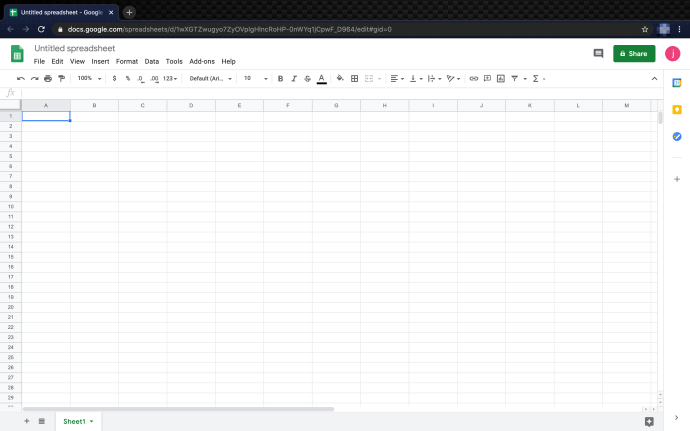
- پہلا (ٹائم ان) ٹائم کالم منتخب کریں اور مینو میں '123' فارمیٹ ڈراپ ڈاؤن پر کلک کریں، پھر منتخب کریں۔ وقت فارمیٹ کے طور پر.
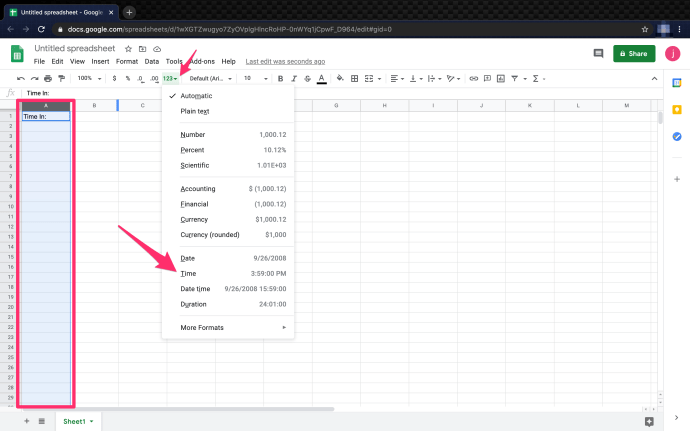
- دوسرے (ٹائم آؤٹ) ٹائم کالم کے لیے دہرائیں۔
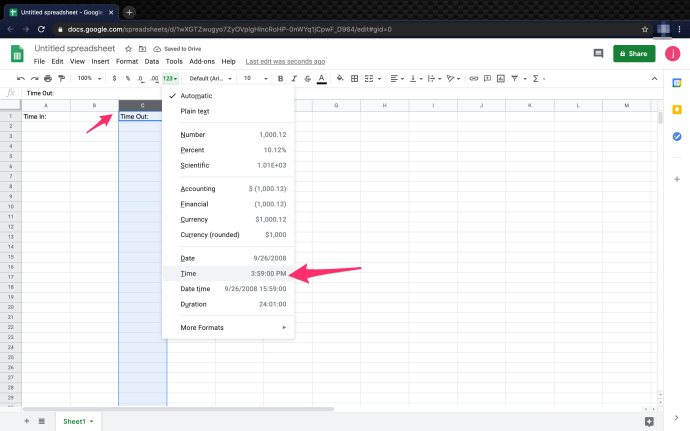
- Hours Worked کالم کو اس طرح فارمیٹ کریں۔ دورانیہ اسی طرح.
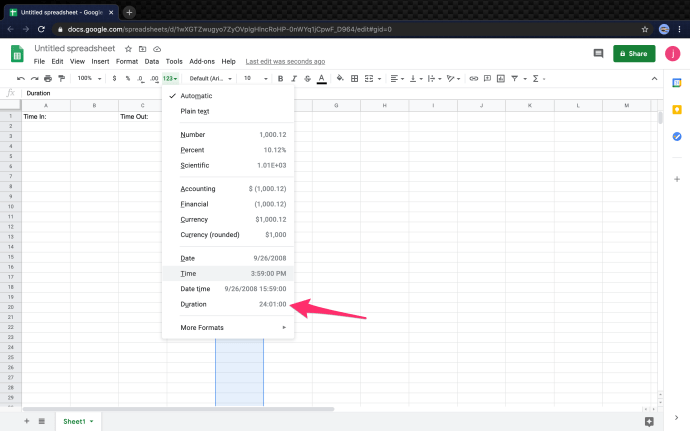
5. اب کالم درست طریقے سے فارمیٹ کیے گئے ہیں تاکہ دو ریکارڈ شدہ ٹائم اسٹیمپ کے درمیان گزرے ہوئے وقت کا حساب لگایا جا سکے۔

ہماری مثال میں، ٹائم ان کالم A میں ہے، A2 سے شروع ہوتا ہے، اور ٹائم آؤٹ کالم C میں ہے، C2 سے شروع ہوتا ہے۔ کام کرنے کا وقت کالم E میں ہے۔ فارمیٹس کے درست طریقے سے سیٹ ہونے کے ساتھ، حساب کرنا آسان نہیں ہو سکتا۔ آپ کو بس درج ذیل فارمولے کو استعمال کرنے کی ضرورت ہے: '=(C2-A2)'۔ یہ آپ کو دو خلیوں کے درمیان گزرا ہوا وقت دے گا اور اسے گھنٹوں کے طور پر ظاہر کرے گا۔
آپ تاریخیں بھی شامل کرکے اس حساب کو آگے لے سکتے ہیں۔ یہ مفید ہے اگر آپ کے پاس کام کی شفٹیں ہیں جو 24 گھنٹے سے زیادہ چلتی ہیں یا جس میں ایک شفٹ میں دو دن شامل ہیں۔ ایسا کرنے کے لیے، ٹائم ان اور ٹائم آؤٹ کالم کو ڈیٹ ٹائم فارمیٹ میں سیٹ کریں۔

اس میں بس اتنا ہی ہے۔ اوپر دیے گئے مراحل پر عمل کرکے اور فراہم کردہ فارمولے کا استعمال کرتے ہوئے، Google Sheets میں وقت کا حساب لگانا ناقابل یقین حد تک آسان ہے۔
اکثر پوچھے گئے سوالات
گوگل شیٹس کے ساتھ آپ بہت کچھ کر سکتے ہیں، یہاں کچھ سب سے زیادہ پوچھے گئے سوالات ہیں۔
وقت کا حساب لگاتے وقت آپ وقفے کیسے شامل کرتے ہیں؟
ملازمین کے کام کے اوقات کا حساب لگاتے وقت، یہ جاننا مددگار ہوتا ہے کہ اپنی ٹائم شیٹ میں وقفے کیسے شامل کیے جائیں۔ ملازمین کے کام کے اوقات میں دوپہر کے کھانے کے وقفے کو شامل کرنے کے کئی طریقے ہیں، ہم وقفے کے آغاز اور اختتام کے طریقہ کار کا احاطہ کریں گے۔
- بنائیں بریک اسٹارٹ کالم کریں اور سیل میں تمام وقفے شامل کریں۔
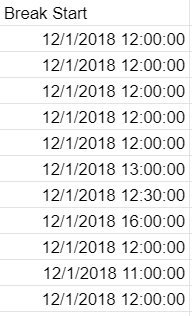
آپ کالم فارمیٹ کو خودکار پر چھوڑ سکتے ہیں، باقی کام گوگل شیٹس کرے گی۔
2. اگلا، تخلیق کریں۔ بریک اینڈ کالم کریں اور فارمیٹ کو خودکار پر چھوڑ دیں۔
3. گھنٹے کام کرنے والے کالم کے اوقات کا حساب لگائیں۔ تو، E2 = (B2-A2) + (D2-C2)۔ جو ہے، (بریک سٹارٹ – ٹائم سٹارٹ) + (ٹائم آؤٹ – بریک اینڈ) = دن کے لیے کام کرنے والے گھنٹے۔ 
ہر قطار کے لیے اس کا حساب لگائیں، تاکہ آپ کا گھنٹے کام کیا کالم اس طرح لگتا ہے۔
تو، E3 = (B3-A3) + (D3-C3)، وغیرہ۔
آپ منٹوں کو فریکشن میں کیسے تبدیل کرتے ہیں؟
وقت کے اضافے سے نمٹتے وقت، یہ مفید ہو سکتا ہے کہ انہیں منٹوں کے بجائے مختلف حصوں میں تبدیل کر دیا جائے، یعنی 30 منٹ = 1/2۔ منٹوں کو مختلف حصوں میں تبدیل کرنا آسان ہے، اس کو پورا کرنے کے کئی طریقے ہیں۔
- اس مثال میں ایک نیا سیل، K2 بنائیں، اور اسے فارمیٹ کریں۔ نمبر.
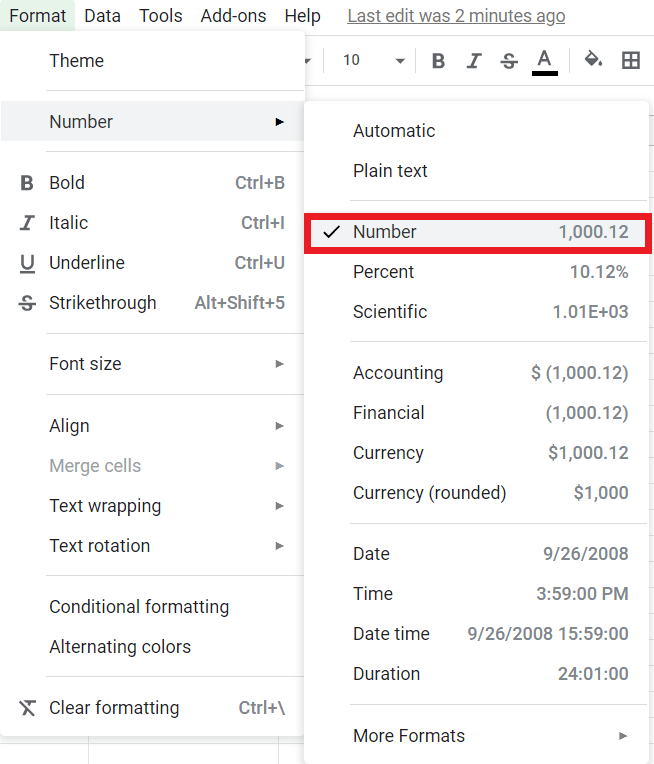
2. فارمولا سیٹ کریں '= (E2) * 24‘.
اگر آپ اس کے ساتھ چلتے ہیں تو کل 5.50 ہونا چاہئے اور کچھ اس طرح نظر آئے گا۔
آپ اسے آسانی سے سیلز کے کسی گروپ یا کالم پر لاگو کر سکتے ہیں اور انہیں سیکنڈوں میں تبدیل کر سکتے ہیں۔
آپ کام کرنے والے وقت کی مختصر ترین رقم کیسے تلاش کرتے ہیں؟
اگر آپ کو کام کرنے والے کم سے کم وقت کا فوری پتہ لگانے کی ضرورت ہے، تو اس سے مدد ملنی چاہیے۔ MIN() فنکشن ایک بلٹ ان فنکشن ہے جو آپ کو نمبروں کی فہرست میں کم از کم قدر کو تیزی سے تلاش کرنے کی اجازت دیتا ہے۔
- ایک نیا سیل بنائیں اور اسے سیٹ کریں۔ دورانیہ، اس مثال میں I2، اور اسے فنکشن تفویض کریں '=MIN(E2:E12)‘.

یہ فرض کرتے ہوئے کہ آپ نے مثال کی پیروی کی ہے۔ کم سے کم گھنٹے کام کیا۔ کالم 5:15:00 ہونا چاہیے۔
آپ آسانی سے MIN() یا MAX() فنکشن کو کالم یا سیلز کے گروپ پر لاگو کر سکتے ہیں، اسے خود آزمائیں۔
آپ کام کرنے والے کل گھنٹوں کا حساب کیسے لگاتے ہیں؟
اگر آپ پروگرامنگ یا ایکسل سے واقف نہیں ہیں، تو گوگل شیٹس کے لیے کچھ بلٹ ان فنکشنز عجیب لگ سکتے ہیں۔ خوش قسمتی سے، کام کرنے والے کل گھنٹوں کا حساب لگانے میں زیادہ وقت نہیں لگتا ہے۔ اس مثال میں، ہم ایک دن میں تمام ملازمین کے کام کرنے والے کل گھنٹوں کا حساب لگائیں گے۔
- ایک نیا سیل بنائیں اور اسے بطور تفویض کریں۔ دورانیہ، اس مثال سیل G13 میں۔
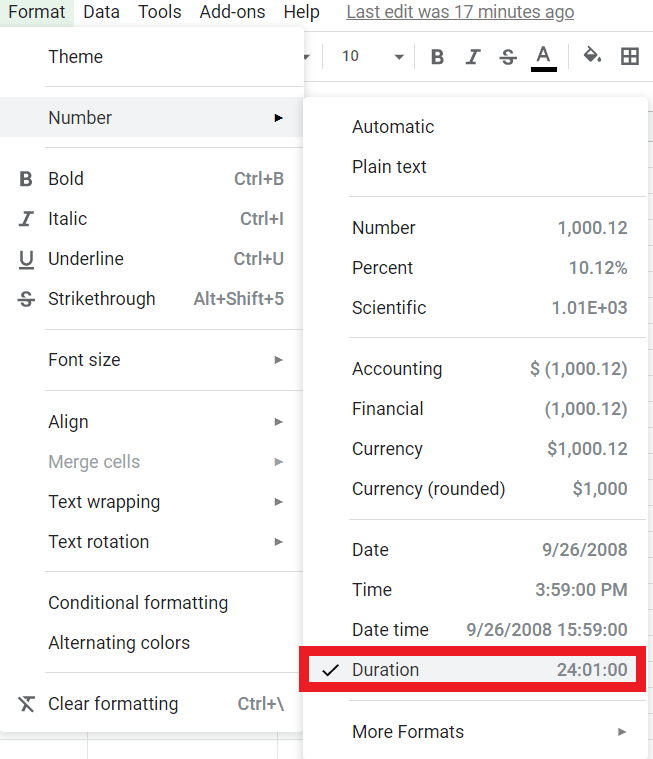
2. میں فارمولا (fx)بار: داخل کریں '=SUM(E2:E12)' یہ آپ کو سیلز E2 سے E12 تک کام کرنے والے کل گھنٹے فراہم کرے گا۔ یہ ایکسل اور مختلف پروگرامنگ زبانوں کے لیے معیاری نحو ہے۔
کل 67:20:00 ہونا چاہئے اور اس طرح نظر آنا چاہئے: 
حتمی خیالات
گوگل شیٹس کو خاص طور پر ٹائم شیٹ کے طور پر استعمال کرنے کے لیے ڈیزائن نہیں کیا گیا تھا لیکن اسے آسانی سے ایسا کرنے کے لیے کنفیگر کیا جا سکتا ہے۔ اس سادہ سیٹ اپ کا مطلب ہے کہ آپ کام کے اوقات کو تیزی اور آسانی سے ٹریک کر سکتے ہیں۔ جب وقت کا دورانیہ 24 گھنٹے کے نشان سے تجاوز کر جاتا ہے، چیزیں تھوڑی زیادہ پیچیدہ ہو جاتی ہیں، لیکن شیٹس پھر بھی اسے وقت سے تاریخ کی شکل میں تبدیل کر کے ختم کر سکتی ہیں۔
امید ہے، آپ کو یہ ٹیوٹوریل مددگار ثابت ہوا۔ اگر آپ نے ایسا کیا ہے تو، اپنے پسندیدہ تکنیکی ٹولز اور ایپلیکیشنز سے زیادہ سے زیادہ فائدہ اٹھانے کے لیے آپ کو درکار نکات اور چالیں تلاش کرنے کے لیے مزید TechJunkie مضامین کو دیکھنا یقینی بنائیں۔
(کسی شخص کی عمر معلوم کرنا چاہتے ہیں؟ شیٹس میں تاریخ پیدائش سے عمر کا حساب لگانے کے بارے میں ہمارا ٹیوٹوریل دیکھیں۔ آپ شیٹس میں دو تاریخوں کے درمیان کتنے دن گزر چکے ہیں یہ جاننے کے لیے ہمارا مضمون بھی پڑھ سکتے ہیں، یا ہو سکتا ہے کہ آپ یہ جاننا چاہیں کہ کیسے شیٹس میں آج کی تاریخ ظاہر کرنے کے لیے۔)
گوگل شیٹس کے لیے وقت سے باخبر رہنے کے کوئی اور نکات ہیں؟ ہمیں ذیل میں ان کے بارے میں بتائیں!